Retrouver une facture
Accéder aux factures
- Allez dans Vente > Factures depuis le menu principal. La liste de vos factures est disponible.
La colonne d'options vous permet de réaliser les actions rapides suivantes :
- supprimer la facture en cliquant sur l'icône

- envoyer la facture par email en cliquant sur l'icône

- afficher la facture sous PDF en cliquant sur l'icône

- accéder à la fiche facture en cliquant sur l'icône

- obtenir un aperçu rapide en cliquant sur l'icône

Filtrer les factures
- Cliquez sur le bouton « filtre » pour faire apparaitre l’ensemble des filtres. Les filtres sont personnalisables et varient d’un ERP à l’autre.
- Paramétrez vos filtres
- Cliquez sur l’écran indiquant « cliquez ici pour actualiser la liste » afin d’accéder aux résultats
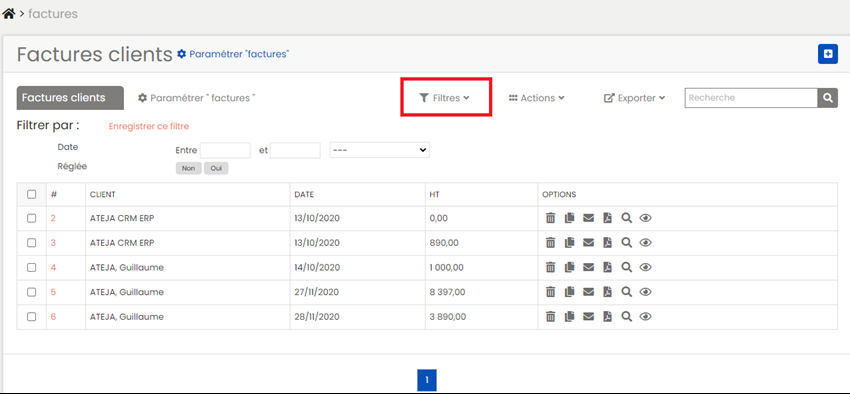
Modifier une facture
Pour modifier le contenu d’une facture
- Allez dans Vente > Factures depuis le menu principal
- Cliquez sur le numéro de la facture ou sur l'icône loupe

- Procédez aux modifications
- Enregistrez la facture en cliquant sur le bouton « enregistrer » en bas à droite
Pour transformer une facture
- Allez dans Vente > Factures depuis le menu principal
- Ouvrez la facture en cliquant sur le numéro de la facture que vous souhaitez transformer ou sur l'icône loupe

- Choisissez votre action en cliquant sur l’icône correspondante

a) Pour transformer une facture :
- Cliquez sur le bouton générer

- Choisissez le document de destination
b) Pour valider une facture, cliquez sur le bouton « valider » (icône  ).
).
c) Pour valider le réglement d'une facture cliquez sur l'icône "valider statut réglée" 
d) Pour annuler le statut "réglée", cliquez sur l'icône "annuler" 
d) Pour afficher le PDF, cliquez sur l'icône PDF 
e) Pour envoyer la facture par email, cliquez sur l'icône enveloppe 
Actions rapides et en masse
- Allez dans Vente > Factures depuis le menu principal
- Selectionnez le ou les factures de votre choix
- Cliquez sur actions
- Choisissez l’action de votre choix
- Validez votre choix
Envoyer une facture
Pour envoyer la facture directement depuis l’ERP
- Allez dans Vente > Factures depuis le menu principal
- Cliquez sur Action > Envoyer par email
Ou
- Allez dans Vente > Factures depuis le menu principal
- La liste de vos factures apparait
- Cliquez sur le numéro de la facture de votre choix pour l'ouvrir
- Cliquez sur « envoyer par email » (icone
 dans la ligne d’option en haut à droite).
dans la ligne d’option en haut à droite).
Pour obtenir un PDF
- Allez dans Vente > Factures depuis le menu principal
- Cliquez sur l’icone PDF
 dans la colonne option de la facture de votre choix
dans la colonne option de la facture de votre choix
ou
- Allez dans Vente > Factures depuis le menu principal
- La liste de vos factures apparait
- Cliquez sur le numéro de la facture de votre choix pour l'ouvrir
- Cliquez sur « afficher le PDF » (icone
 ) dans la ligne d’option en haut à droite
) dans la ligne d’option en haut à droite
Comptabiliser une facture
- Allez dans Vente > Factures depuis le menu principal
- Selectionnez la ou les factures de votre choix
- Cliquez sur actions
- Choisissez "comptabiliser" dans la listes des actions
- Validez votre choix
Attention : la facture doit etre "validée" pour pouvoir être comptabiliser.
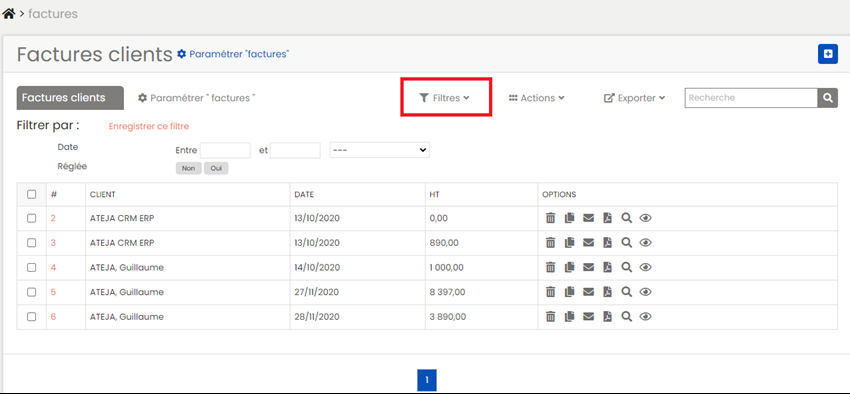

![]() ).
).![]()
![]()
![]()
![]()